29.4 Oldie-Emulatoren und Nostalgie
Sie möchten noch einmal DOS-Programme ausführen oder Spiele Ihres alten Amiga 500 spielen? Auch dies ist unter Linux mit den freien Emulatoren DOSBox und UAE (Unix Amiga Emulator) möglich. Im Folgenden werden wir diese vorstellen.
29.4.1 DOSBox

Als Emulatoren für MS-DOS stehen sowohl DOSBox als auch DOSEmu zur Verfügung. In diesem Buch werden wir uns auf DOSBox konzentrieren. DOSBox wird über den Befehl dosbox gestartet, worauf ein DOS-ähnliches Terminal erscheint.
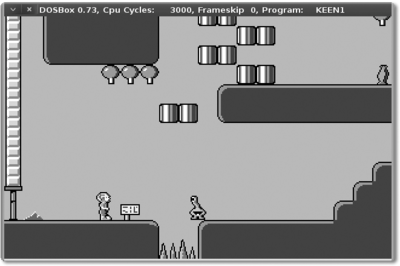
Abbildung 29.5 DOSBox mit Commander Keen 1
Konfiguration
Die Konfigurationsdatei Ihrer DOSBox-Version finden Sie nach erstmaligem Start im Verzeichnis \~{/.dosbox}. Die meisten Einstellungen in dieser Datei müssen kaum geändert werden, doch möchten wir auf die Variable keyboardlayout hinweisen, die in den meisten Fällen auf den Wert auto gestellt sein dürfte. Für ein deutsches Tastaturlayout müssen Sie der Variable den Wert gr zuweisen, woraufhin DOSBox beim Starten die Meldung »DOS keyboard layout loaded with main language code GR for layout gr« ausgeben sollte.
Listing 29.5 Deutsches Tastaturlayout in DOSBox
keyboardlayout=gr
Möchten Sie DOS-Programme aus einem bestimmten Verzeichnis starten, so empfiehlt es sich, zuvor mit dem Terminal direkt in dieses Verzeichnis zu wechseln und dann die entsprechende exe-Datei zu starten. Im Normalfall ist nichts Weiteres zu tun, um DOS-Programme zu verwenden.
Mounting
Alternativ können Sie aber auch Verzeichnisse einbinden, also mounten. Im Gegensatz zum mount-Befehl von Linux hängen Sie ein Laufwerk in DOSBox jedoch nicht in ein Unterverzeichnis des Wurzelverzeichnisses ein, sondern weisen ihm einen Laufwerksbuchstaben zu. Als Parameter müssen Sie dem mount-Kommando den Laufwerksbuchstaben und das lokale Quellverzeichnis übergeben. Mit dem zusätzlichen Parameter -t cdrom teilen Sie DOSBox mit, dass es sich dabei um ein CD-/DVD-Laufwerk handelt.
Listing 29.6 Das Verzeichnis /tmp als Laufwerk Q: einhängen
C:\> mount Q: /tmp
Drive Q is mounted as local directory /tmp
29.4.2 UAE

Amiga 500
UAE emuliert die Hardware eines Amiga 500, wofür allerdings ein originales Kickstart-ROM eines solchen Amigas benötigt wird. Zwar sind diese ROMs auch auf nicht legalen Wegen im Internet zu finden, aber eigentlich sollte man den Kickstart von seinem eigenen Amiga laden und auf den Linux-Rechner übertragen. [Fn. Für den Fall, dass Sie einmal einen solchen Amiga besessen haben und eine dieser relativ eckigen Mäuse verwendeten: Der Komfortgewinn, den Sie durch die Nutzung Ihrer normalen PC-Maus am Rechner erzielen, ist enorm.]
Um ein altes Amiga-Spiel zu spielen, sind mindestens die folgenden Schritte notwendig:
- Festlegen des Kickstart-ROMs
Geben Sie auf dem Reiter ROM den Pfad zur Kickstart-ROM-Datei an. - Festlegen des Amiga Disk Files (ADFs)
Legen Sie auf dem Reiter Floppys den Pfad zum Amiga Disk File (ADF) Ihres Spiels an. Sollten Sie keine eigenen Datenträger besitzen, finden Sie im Internet auch von Herstellern freigegebene Public-Domain-Spiele.
Anschließend können Sie noch Änderungen an den CPU- oder auch RAM-Einstellungen vornehmen. Der Emulator wird dann durch einen Klick auf Reset gestartet.
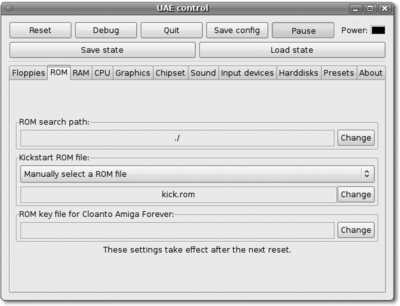
Abbildung 29.6 uae
29.4.3 Weitere Emulatoren
tiemu
Für alle Leser, die sich einen Taschenrechner von Texas Instruments wünschen, steht mit tiemu ein Emulator für die Modelle TI-92, TI-92+ und TI-89 zur Verfügung. Auch hierfür wird das ROM des entsprechenden Systems benötigt, den man entweder direkt vom Gerät überträgt oder vom Hersteller kauft.
Basilisk II
Basilisk II ist ein offener Emulator für die Programme von alten 68k-MacOS-Rechnern, der den Mac Classic (Mac OS 0.x bis 7.5) und Mac II (Mac OS 7.x, 8.0 und 8.1) emulieren und Farbausgabe darstellen kann. Er umfasst Support für Ethernet, 1.44-MB-Diskettenlaufwerke, SCSI und CD-ROM.
Es gibt noch eine ganze Reihe weiterer Emulatoren für fast vergessene Systeme. Hier ist eine kleine Auf"|listung:
- apple2
ein Apple-II-Emulator für die Konsole - atari800
ein Emulator für Atari 800, 800XL, 130XE und 5200 - coldfire
ein Emulator für den Freescale Coldfire 5206 - DeSmuME
ein Emulator für Nintendo DS - dgen
ein Emulator für Sega Genesis/MegaDrive - fceu
ein Emulator für NES - gnbg
ein Game-Boy-Emulator - hatari
ein Emulator für Atari ST(e) - hercules
ein Emulator für IBM System/370 und ESA/390 - nestra
noch ein NES-Emulator - pcsx
ein Emulator für die Sony PlayStation - pearpc
ein Emulator für die PowerPC-Architektur - simh
ein Emulator für über 30 verschiedene Großrechner und Minicomputertypen [Fn. Aus der Ubuntu-Paketbeschreibung: DEC PDP-1, PDP-4, PDP-7 bis –11, PDP-15 und VAX (allerdings aus Urheberrechtsgründen ohne Microcode), Data General Nova, Eclipse, GRI-909, Honeywell 316, 516, HP 2100, IBM System 3 Model 10, 1401, IBM 1620 Model 1 und 2, Interdata 3 bis 5, 70, 80, 7/16, 8/16(E), Interdata 7/32, 8/32, SDS 940, LGP-21, LGP-30.] - softgun
ein Emulator für ARM - spectemu
ein Emulator für den ZX80 (48K) - SPIM
ein Emulator für MIPS R2000/R3000 - stella
ein Emulator für Atari 2600 - ts10
ein Emulator für PDP-10, PDP-11 und VAX - vice
ein Emulator für VIC-20, C64, C128, CBM-II und PLUS/4 - xtrs
ein Emulator für einige Z80-basierte Computer - zsnes
ein Emulator für Super Nintendo (SNES)
Ihre Meinung
Wie hat Ihnen das Openbook gefallen? Wir freuen uns immer über Ihre Rückmeldung. Schreiben Sie uns gerne Ihr Feedback als E-Mail an kommunikation@rheinwerk-verlag.de.



 Ihre Meinung
Ihre Meinung



